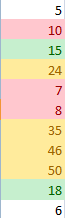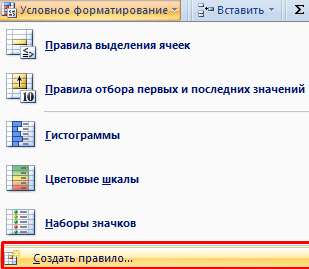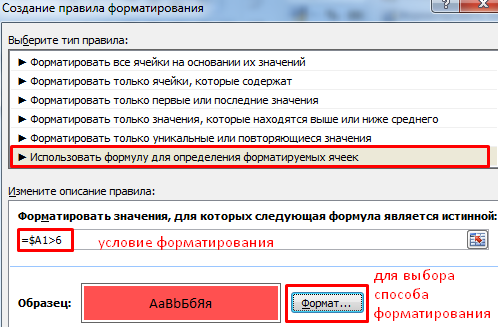Werrej
- Kif tagħmel ifformattjar kondizzjonali f'Excel
- Kif toħloq regola
- Regoli tal-għażla taċ-ċelluli
- Ifformattjar taċ-ċelloli kollha bbażati fuq il-valuri tagħhom
- Format ċelluli uniċi jew duplikati biss
- Valuri tal-format fil-medda taħt u 'l fuq mill-medja
- Ifformattjar biss l-ewwel u l-aħħar valuri
- Ifformattjar biss ċelloli b'kontenut speċifiku
Jekk għandek bżonn tippreżenta informazzjoni viżwalment, allura huwa konvenjenti ħafna li tagħmel dan billi tuża l-ifformattjar kondizzjonali. L-utent li juża dan is-servizz jiffranka ammont kbir ta 'enerġija u ħin. Biex tikseb l-informazzjoni meħtieġa, ħarsa mgħaġġla tal-fajl hija biżżejjed.
Kif tagħmel ifformattjar kondizzjonali f'Excel
Tista 'ssib "Formattjar Kondizzjonali" fuq l-ewwel tab taż-żigarella billi tmur fit-taqsima "Stili".

Sussegwentement, għandek bżonn issib l-ikona tal-vleġġa ftit lejn il-lemin b'għajnejk, mexxi l-cursor lejha. Imbagħad is-settings jinfetħu, fejn tista 'tikkonfigura b'mod flessibbli l-parametri kollha meħtieġa.
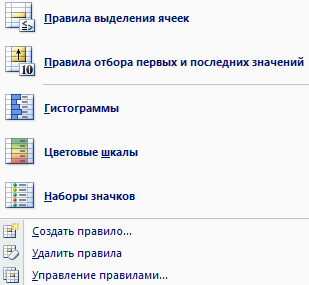
Sussegwentement, trid tagħżel l-operatur xieraq biex tqabbel il-varjabbli mixtieqa b'numru. Hemm erba' operaturi ta' tqabbil - akbar minn, inqas minn, ugwali għal, u bejn. Huma elenkati fil-menu tar-regoli.
Sussegwentement, speċifikajna serje ta' numri fil-medda A1:A11.
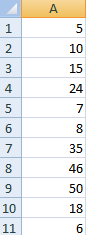
Ejja nifformattjaw sett ta' data adattat. Imbagħad niftħu l-menu tas-settings "Formattjar Kondizzjonali" u nissettjaw il-kriterji tal-għażla tad-dejta meħtieġa. Fil-każ tagħna, pereżempju, se nagħżlu l-kriterju "Aktar".

Tinfetaħ tieqa b'sett ta' għażliet. Fil-parti tax-xellug tat-tieqa hemm qasam li fih għandek bżonn tispeċifika n-numru 15. Fil-parti tal-lemin, il-metodu biex tiġi enfasizzata l-informazzjoni huwa indikat, sakemm jissodisfa l-kriterju speċifikat qabel. Ir-riżultat se jintwera immedjatament.
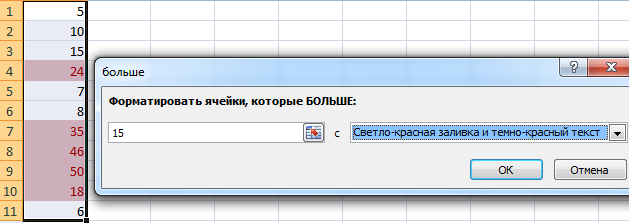
Sussegwentement, imla l-konfigurazzjoni bil-buttuna OK.
Għal xiex huwa l-ifformattjar kondizzjonali?
Sa ċertu punt, nistgħu ngħidu li hija għodda, wara li tgħallmu liema xogħol ma 'Excel qatt mhu se jkun l-istess. Dan għaliex jagħmel il-ħajja ħafna aktar faċli. Minflok issettja manwalment l-ifformattjar ta 'ċellula li taqbel ma' ċerta kundizzjoni kull darba, u wkoll tipprova tiċċekkja lilek innifsek għall-konformità ma 'dan il-kriterju, għandek bżonn biss li tissettja s-settings darba, u mbagħad Excel jagħmel kollox hu stess.
Per eżempju, tista 'tagħmel iċ-ċelloli kollha li fihom numru akbar minn 100 isiru ħomor. Jew, iddetermina kemm fadal ġranet sal-ħlas li jmiss, u mbagħad ikkulurit bl-aħdar dawk iċ-ċelloli li fihom l-iskadenza għadha mhix 'il bogħod biżżejjed.
Ejja nieħdu eżempju.
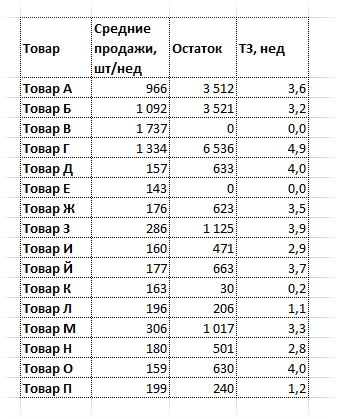
Din it-tabella turi l-inventarju li huwa fl-istokk. Għandu kolonni. bħala prodott, bejgħ medju (imkejjel f'unitajiet fil-ġimgħa), stokk u kemm fadal ġimgħat ta 'dan il-prodott.
Barra minn hekk, il-kompitu tal-maniġer tax-xiri huwa li jiddetermina dawk il-pożizzjonijiet, li r-riforniment tagħhom huwa meħtieġ. Biex tagħmel dan, trid tħares lejn ir-raba 'kolonna mix-xellug, li tirreġistra l-istokk ta' oġġetti bil-ġimgħa.
Ejja ngħidu li l-kriterju għad-determinazzjoni ta 'kawża għall-paniku huwa inqas minn 3 ġimgħat ta' inventarju. Dan jindika li għandna bżonn nippreparaw ordni. Jekk l-istokk tal-merkanzija huwa inqas minn ġimgħatejn, allura dan jindika l-ħtieġa li ssir ordni b'mod urġenti. Jekk it-tabella fiha numru kbir ta 'pożizzjonijiet, allura l-iċċekkjar manwalment ta' kemm fadal ġimgħat huwa pjuttost problematiku. Anke jekk tuża t-tfittxija. U issa ejja naraw kif tidher it-tabella, li tenfasizza oġġetti skarsi bl-aħmar.
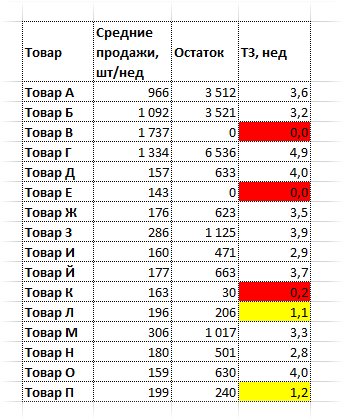
U tabilħaqq, huwa ħafna aktar faċli li wieħed jinnaviga.
Veru, dan l-eżempju huwa edukattiv, li huwa kemmxejn simplifikat meta mqabbel mal-istampa reali. U s-sekondi u l-minuti ffrankati bl-użu regolari ta 'tabelli bħal dawn jinbidlu f'sigħat. Issa huwa biss biżżejjed li tħares lejn it-tabella biex tifhem liema oġġetti huma fil-qosor, u ma jqattgħux sigħat janalizzaw kull ċellula (jekk hemm eluf ta 'oġġetti bħal dawn).
Jekk hemm oġġetti "isfar", allura trid tibda tixtrihom. Jekk il-pożizzjoni korrispondenti hija ħamra, allura għandek bżonn tagħmel dan immedjatament.
Bil-valur ta' ċellola oħra
Issa ejja nagħtu ħarsa lejn l-eżempju prattiku li ġej.
Ejja ngħidu li għandna tabella bħal din, u qed niffaċċjaw il-kompitu li nenfasizzaw ringieli li fihom ċerti valuri.
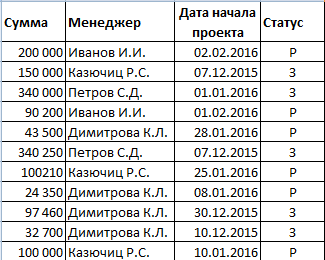
Għalhekk, jekk il-proġett għadu qed jitwettaq (jiġifieri għadu ma tlestax, għalhekk huwa mmarkat bl-ittra "P"), allura rridu nagħmlu l-isfond aħmar tiegħu. Il-proġetti lesti huma mmarkati bl-aħdar.
Is-sekwenza tal-azzjonijiet tagħna f'din is-sitwazzjoni se tkun kif ġej:
- Agħżel firxa ta' valuri.
- Ikklikkja fuq il-buttuna "Formattjar Kundizzjonali" - "Oħloq Regola".
- Jekk jogħġbok innota li fil-każ tagħna, għandek bżonn tapplika l-formula fil-forma ta 'regola. Sussegwentement, nużaw il-funzjoni IFbiex jenfasizzaw linji tqabbil.
Sussegwentement, imla l-linji kif muri f'din l-istampa.
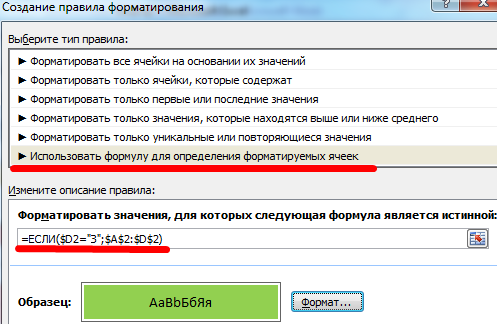
Importanti! Strings għandhom ikunu referenzjati assolutament. Jekk nirreferu għal ċellula, allura f'dan il-każ hija mħallta (b'fissazzjoni tal-kolonna).
Bl-istess mod, tinħoloq regola għal dawk il-proġetti tax-xogħol li ma tlestewx sal-lum.
Hekk jidhru l-kriterji tagħna.
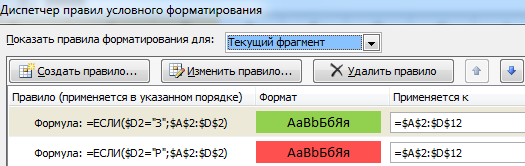
U fl-aħħarnett, għandna tali database bħala riżultat.
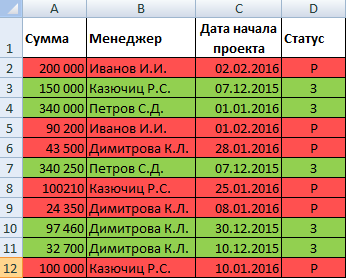
Kundizzjonijiet Multipli
Għaċ-ċarezza, ejja nieħdu l-firxa A1:A11 mit-tabella biex turi kif, f'eżempju prattiku reali, tista 'tuża diversi kundizzjonijiet biex tiddetermina l-ifformattjar taċ-ċelluli.
Il-kundizzjonijiet infushom huma kif ġej: jekk in-numru fiċ-ċellula jaqbeż il-valur 6, allura jiġi enfasizzat bl-aħmar. Jekk huwa aħdar, allura l-kulur huwa aħdar. U fl-aħħarnett, l-akbar numri, aktar minn 20, se jiġu enfasizzati bl-isfar.
Hemm diversi modi kif l-ifformattjar kondizzjonali jitwettaq skont diversi regoli.
- Metodu 1. Aħna nagħżlu l-firxa tagħna, u wara, fil-menu tal-issettjar tal-ifformattjar kondizzjonali, agħżel tali regola tal-għażla taċ-ċelluli bħala "Aktar". In-numru 6 huwa miktub fuq ix-xellug, u l-ifformattjar huwa ssettjat fuq il-lemin. Fil-każ tagħna, il-mili għandu jkun aħmar. Wara dan, iċ-ċiklu jiġi ripetut darbtejn, iżda parametri oħra huma diġà stabbiliti - aktar minn 10 u kulur aħdar u aktar minn 20 u kulur isfar, rispettivament. Inti se tikseb tali riżultat.

12 - Metodu 2. Mur fil-menu tas-settings prinċipali tal-għodda Excel "Formattjar Kundizzjonali". Hemmhekk insibu l-menu "Oħloq Regola" u kklikkja fuq din il-partita.

13 Wara dan, Sussegwentement, agħżel l-oġġett "Uża formula ..." (enfasizzat fil-figura b'qafas aħmar) u waqqaf l-ewwel kundizzjoni. Wara dan, ikklikkja fuq OK. U mbagħad iċ-ċiklu jiġi ripetut għal kundizzjonijiet sussegwenti bl-istess mod kif deskritt hawn fuq, iżda tintuża l-formula.

14
Huwa importanti li dan jitqies. Fl-eżempju tagħna, xi ċelloli jaqblu ma 'diversi kriterji f'daqqa. Excel isolvi dan il-kunflitt kif ġej: ir-regola li tinsab hawn fuq hija applikata l-ewwel.
U hawn screenshot għal fehim aħjar.
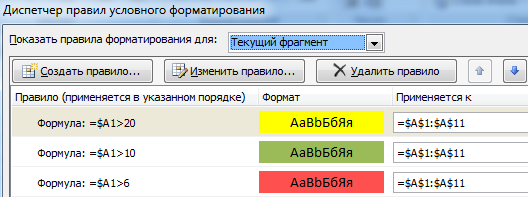
Pereżempju, għandna n-numru 24. Jissodisfa t-tliet kundizzjonijiet fl-istess ħin. F'dan il-każ, se jkun hemm mili li jissodisfa l-ewwel kundizzjoni, minkejja l-fatt li jaqa 'aktar taħt it-tielet. Għalhekk, jekk huwa importanti li n-numri 'l fuq minn 20 jimtlew bl-isfar, it-tielet kundizzjoni għandha titpoġġa fl-ewwel post.
Formatting tad-Data Kundizzjonali
Issa ejja naraw kif jaħdem l-ifformattjar kondizzjonali bid-dati. Għandna tali firxa friska.
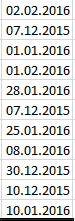
F'dan il-każ, għandek bżonn tissettja regola ta 'formattjar kondizzjonali bħal "Data".
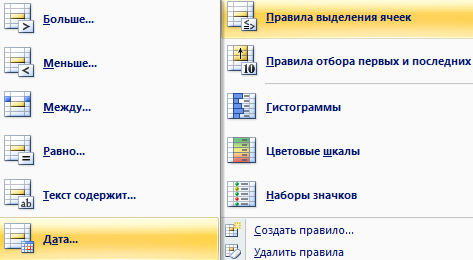
Wara dan, tinfetaħ kaxxa ta 'djalogu b'sett sħiħ ta' kundizzjonijiet. Tista' ssir familjari magħhom fid-dettall f'din il-screenshot (huma elenkati fuq in-naħa tax-xellug tal-iskrin fil-forma ta 'lista).
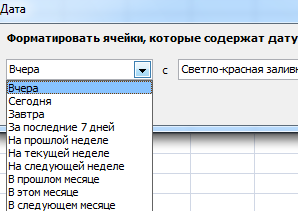
Irridu biss nagħżlu dak xieraq u kklikkja fuq il-buttuna "OK".
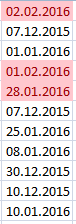
Naraw li dawk id-dati li jirreferu għall-aħħar ġimgħa fiż-żmien li din il-firxa ġiet imfassla kienu enfasizzati bl-aħmar.
Bl-użu ta 'formuli
Is-sett ta 'regoli standard tal-ifformattjar kondizzjonali huwa pjuttost kbir. Iżda s-sitwazzjonijiet huma differenti, u l-lista standard tista 'ma tkunx biżżejjed. F'dan il-każ, tista 'toħloq ir-regola tal-ifformattjar tiegħek stess billi tuża formula.
Biex tagħmel dan, ikklikkja l-buttuna "Oħloq Regola" fil-menu tal-ifformattjar kondizzjonali, u mbagħad agħżel l-oġġett muri fil-screenshot.
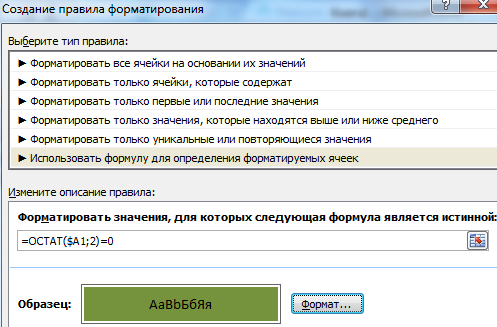
Ringieli (skond il-valur taċ-ċellula)
Ejja ngħidu li għandna bżonn nenfasizzaw ir-ringiela li fiha ċellola b'ċertu valur. F'dan il-każ, irridu nwettqu l-istess sekwenza ta 'azzjonijiet bħal hawn fuq, iżda għal kordi. Jiġifieri, tista 'tagħżel liema firxa għandha tapplika l-ifformattjar kondizzjonali.
Kif toħloq regola
Biex toħloq regola, trid tuża l-għażla xierqa fit-taqsima "Formattjar Kundizzjonali". Ejja nħarsu lejn sekwenza speċifika ta 'azzjonijiet.
L-ewwel trid issib l-oġġett "Formattjar Kondizzjonali" fuq iż-żigarella fuq it-tab "Home". Jista 'jiġi rikonoxxut miċ-ċelloli karatteristiċi b'ħafna kuluri ta' daqsijiet differenti bi stampa ħdejha b'sinjal ugwali maqtugħ.
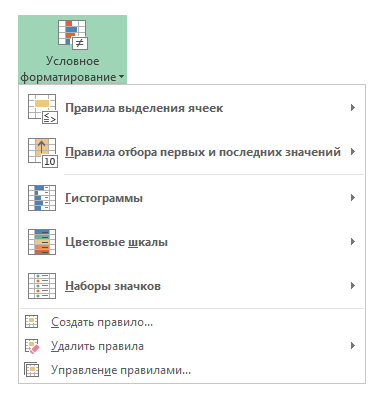
Hemm buttuna "Oħloq Regola". Tista 'wkoll tikklikkja l-buttuna "Immaniġġja regoli", u wara tinfetaħ kaxxa ta' djalogu, li permezz tagħha tista 'wkoll toħloq regola billi tikklikkja l-buttuna korrispondenti fir-rokna ta' fuq tax-xellug.
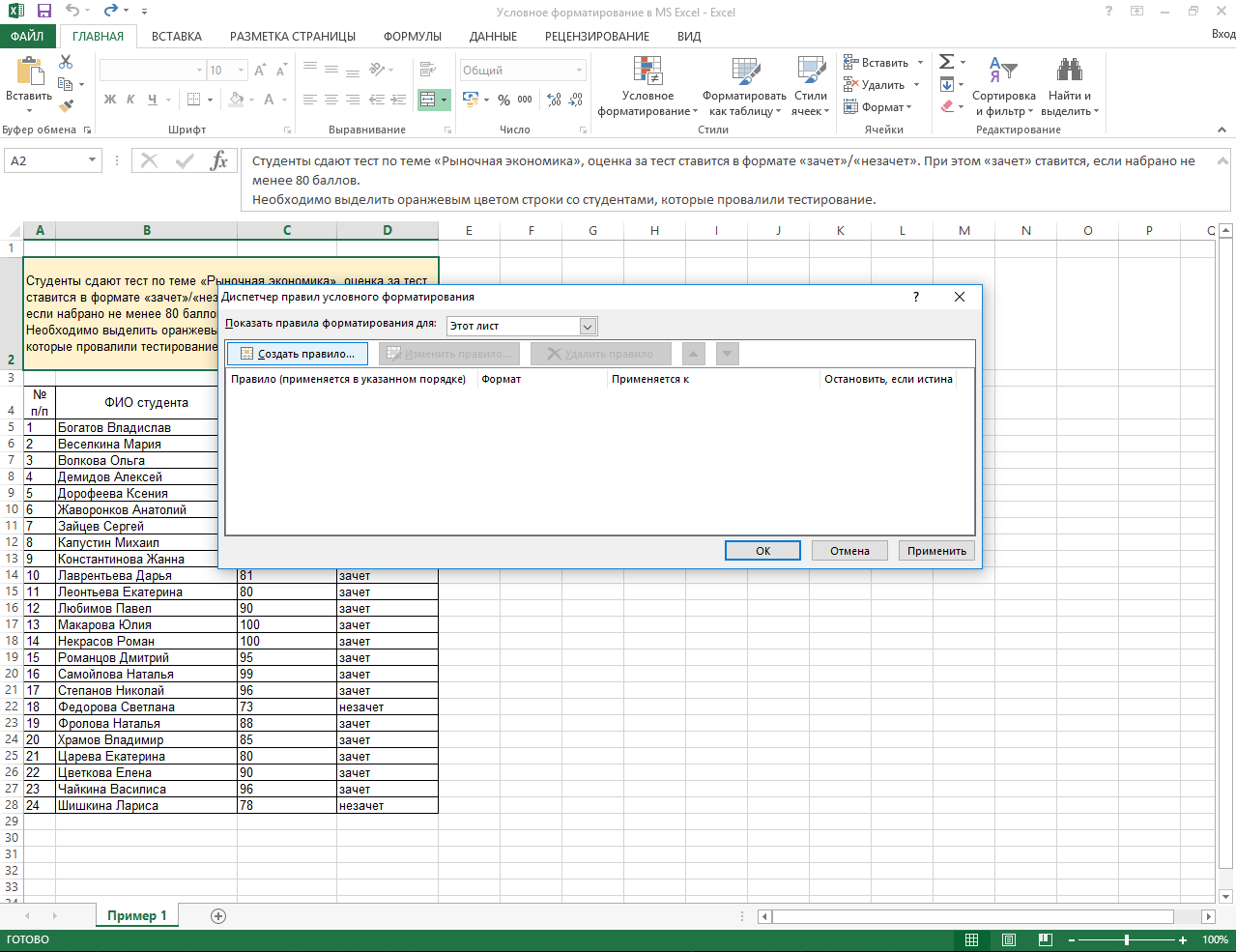
Tista' tara wkoll f'din it-tieqa dawk ir-regoli li diġà ġew applikati.
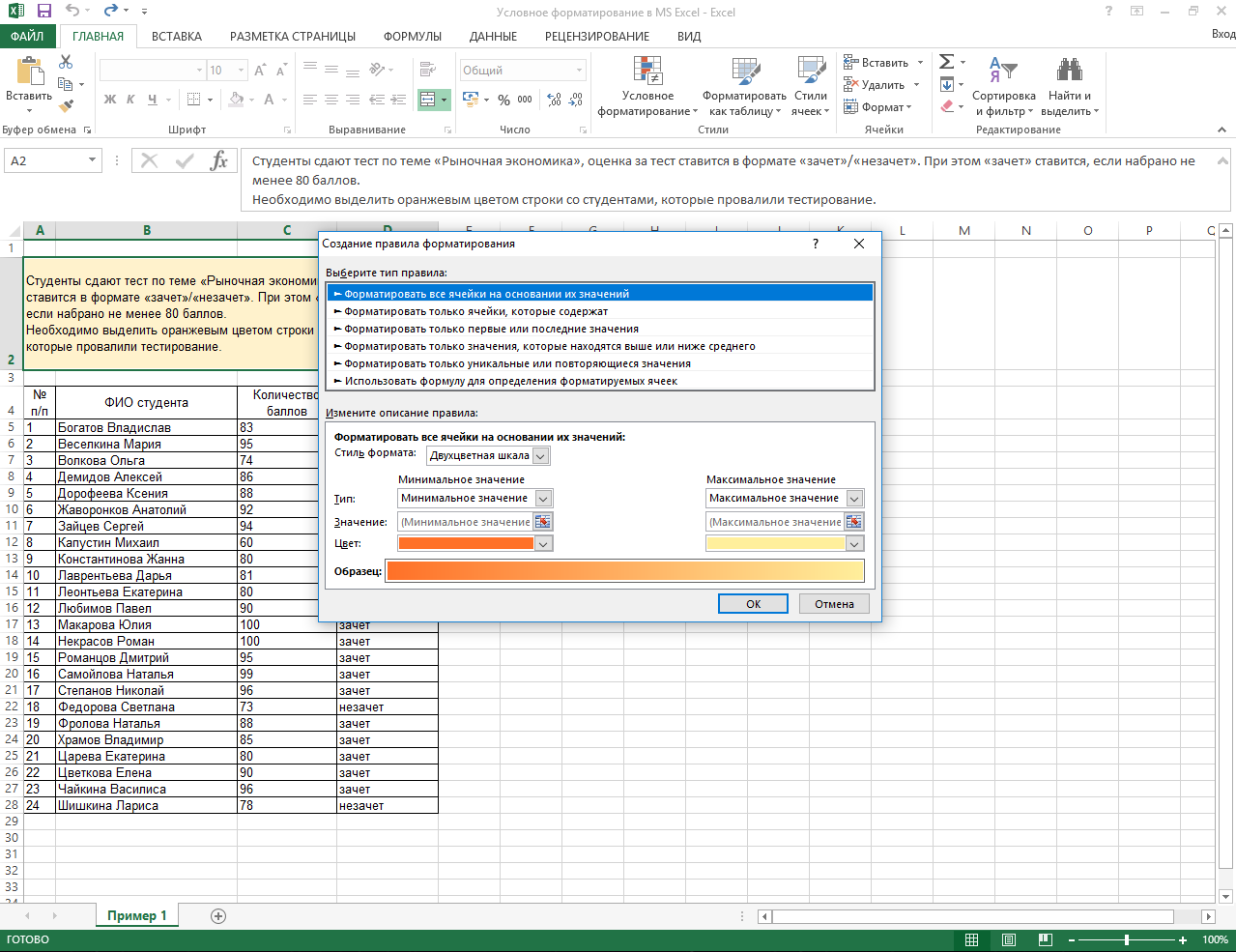
Regoli tal-għażla taċ-ċelluli
Tajjeb, nitkellmu ħafna dwar kif noħolqu regoli, imma x'inhu? Ir-regola tal-għażla taċ-ċelluli tirreferi għall-karatteristiċi li jitqiesu mill-programm biex jiddeċiedi kif jifformattja ċ-ċelloli li jaqblu magħhom. Pereżempju, il-kundizzjonijiet jistgħu jkunu akbar minn ċertu numru, inqas minn ċertu numru, formula, eċċ. Hemm sett sħiħ minnhom. Tista 'tiffamiljarizza ruħek magħhom u tipprattika l-użu tagħhom "fil-kaxxa tar-ramel".
Ifformattjar taċ-ċelloli kollha bbażati fuq il-valuri tagħhom
Persuna tista' tissettja l-firxa b'mod indipendenti: linja sħiħa, id-dokument kollu, jew ċellula waħda. Il-programm jista 'jiffoka biss fuq il-valur ta' ċellula waħda. Dan iżid il-flessibbiltà fil-proċess.
Format ċelluli uniċi jew duplikati biss
Hemm numru kbir ta 'regoli direttament fili fil-programm. Tista' ssir familjari magħhom fil-menu "Formattjar Kondizzjonali". B'mod partikolari, sabiex l-ifformattjar japplika esklussivament għal valuri duplikati jew biss għal dawk uniċi, hemm għażla speċjali - "Valuri duplikati".
Jekk tagħżel dan l-oġġett, tinfetaħ tieqa b'settings, fejn tista 'wkoll tagħżel l-għażla opposta - agħżel biss valuri uniċi.
Valuri tal-format fil-medda taħt u 'l fuq mill-medja
Biex tifformattja valuri taħt jew ogħla mill-medja, hemm ukoll għażla speċjali fl-istess menu. Imma trid tagħżel submenu ieħor - "Regoli għall-għażla tal-ewwel u l-aħħar valuri".
Ifformattjar biss l-ewwel u l-aħħar valuri
Fl-istess submenu, huwa possibbli li jiġu enfasizzati biss l-ewwel u l-aħħar valuri b'kulur speċjali, font u metodi oħra ta 'ifformattjar. Skont l-istandard, hemm għażla li tagħżel l-ewwel u l-aħħar għaxar elementi, kif ukoll 10% tan-numru totali ta 'ċelloli inklużi f'din il-firxa. Iżda l-utent jista 'jiddetermina b'mod indipendenti kemm ċelluli jeħtieġ li jagħżel.
Ifformattjar biss ċelloli b'kontenut speċifiku
Biex tifformattja biss ċelloli b'kontenut speċifiku, trid tagħżel ir-regola tal-ifformattjar Equal To jew Test Fih. Id-differenza bejniethom hija li fl-ewwel każ, is-sekwenza trid taqbel mal-kriterju kompletament, u fit-tieni, parzjalment biss.
Kif tistgħu taraw, l-ifformattjar kondizzjonali huwa karatteristika multifunzjonali tal-programm Excel li jagħti numru kbir ta 'vantaġġi lill-persuna li ħakmuha. Nafu li mal-ewwel daqqa t'għajn, dan kollu jista' jidher ikkumplikat. Iżda fil-fatt, l-idejn jinġibdu lejha hekk kif jidher li jenfasizza ċertu biċċa test bl-aħmar (jew ifformattjaha b’xi mod ieħor), abbażi tal-kontenut tiegħu jew skont kriterju ieħor. Din il-funzjoni hija inkluża fis-sett bażiku ta 'għarfien Excel, mingħajr ma anki xogħol dilettanti ma spreadsheets u databases huwa impossibbli.